(adsbygoogle = window.adsbygoogle || []).push({});
Hoje eu tenho boas notícias para você, pois agora você pode fazer o root do Huawei P10 / P10, pois o TWRP Recovery 3.1.0 já está disponível para download. Então, primeiro você precisa desbloquear o bootloader, instalar o TWRP Recovery e então você pode facilmente fazer o root no Huawei P10 mostrando o pacote SuperSU.
- Use este guia somente com os telefones Huawei P10 / P10 Plus. Por favor, não tente usar com qualquer outro telefone Android.
- Ative a depuração USB e o OEM Unlocking no seu Huawei P10 / P10 Plus.
- Além disso, você precisa fazer uma conexão entre o seu PC e telefone Huawei, o que significa que você deve baixar e instalar drivers Huawei P10 / P10 Plus.
- Instalar o driver ADB e Fastboot
- Por favor, leia todo o guia e não pule nenhum passo
- Desbloquear O Bootloder do seu Huawei P10 / P10 Plus
Seção de download
(adsbygoogle = window.adsbygoogle || []).push({});
- TWRP Recovery for Huawei P10 | Download
- TWRP for Huawei P10 Plus | Download
- SuperRoot_noverity_nocrypt.zip for Huawei P10/Plus | Download
- Boot Image for Huawei P10 | Boot_VTR-L29C10B120
- Boot Image for Huawei P10 | Boot_VTR-L29C432B123
- Stock Recovery and Recovery VTR-L09C423B113 | Download
# 1. Primeiro, habilite a opção de depuração USB nas opções do desenvolvedor.
# 2. para habilitar a depuração do USB Ir para Configuração -> Sobre o telefone -> Agora toque em Número de compilação até ver uma mensagem na tela como “Você é agora um desenvolvedor”
# 3. Agora você tem a opção do desenvolvedor, então vá para Configurações-> Opções do desenvolvedor -> Ativar a depuração do USB e também habilitar o desbloqueio do OEM.
# 4. Agora instale a ferramenta ADB no seu PC ou laptop.
# 5. Vá para a pasta onde você instalou a ferramenta ADB. Se você não sabe onde é a Pasta, vá para o meu computador -> Local Disk (C;) -> Adb.
# 6 Abra a pasta Adb e segure a tecla Shift e clique com o botão direito do mouse em qualquer espaço em branco e selecione “Abrir comando Windows aqui”.

# 7 Agora, conecte seu Huawei P10 / P10 Plus ao laptop ou ao PC usando o cabo USB. e reinicie o telefone no modo de inicialização rápida usando o seguinte comando.
adb reboot bootloader
- O seu cabo USB está conectado corretamente.
- Você possui drivers instalados.
fastboot devices
fastboot flash recovery recovery.img
adb reboot recovery
Agora, na tela de decodificação / dados do TWRP Recovery, pressione cancelar e depois “Swipe to Allow Modifications” se solicitado.
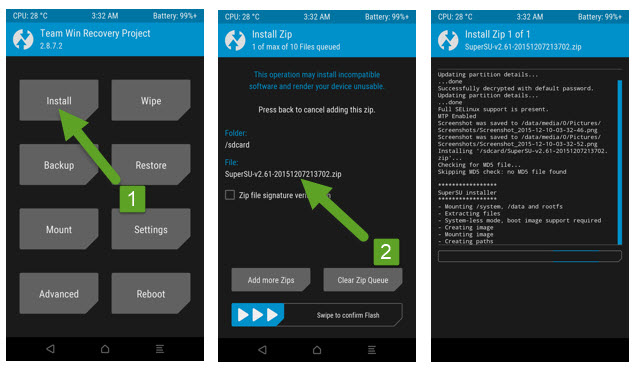
É isso aí! Agora você instalou a recuperação TWRP no Huawei P10 e Huwaei P10 Plus
Então, este foi o Guia sobre como instalar a recuperação TWRP no Huawei P10 e Huwaei P10 Plus. Se você tiver alguma pergunta, você pode deixar o comentário abaixo.
(adsbygoogle = window.adsbygoogle || []).push({});




